Å se videoer på Netflix er en glede for film- eller TV-seriefans siden det gir de fleste av de nyeste episodene med ultrahøy visuell og auditiv kvalitet. Men noen ganger nettverkssvingninger kan forårsake bildeforsinkelse, flimring eller til og med svart skjerm, noe som kan påvirke seeropplevelsen. Derfor er det et godt valg å laste dem ned og se Netflix-filmer offline.
Og du kan finne det ingen Netflix-app for Mac-datamaskiner. Det er vanskelig å laste ned og se Netflix uten Wi-Fi eller internett på den. Men ikke bekymre deg, her er en tabell over metoder for å se Netflix offline på forskjellige enheter. Du kan bruke Hurtignavigering til å hoppe til den tilsvarende delen av enheten.
👀 Related Reading:
• Kan du se nedlastede Netflix-filmer på et fly?
Se Netflix-serier og TV-programmer frakoblet på iPhone/Android
Det kan være enkelt å se Netflix offline på iPhone/iPad (iOS 9.0 eller nyere) og Android (Android 4.4.2 eller nyere), siden det er en offisiell Netflix-app med en nedlastingsfunksjon. Etter at du har installert den fra appbutikken, kan du laste ned de tilgjengelige filmene/programmene på Netflix-appen og deretter se Netflix offline uten internett.
💡 Note:
Lastet ned av den offisielle Netflix-appen, kan videoene kun ses på Netflix-appen. Du kan ikke overføre dem eller redigere dem. Hva verre er, vil nedlastingene bli utilgjengelig i opptil 30 dager eller til og med 48 timer etter første avspilling. Du må laste dem ned på nytt hvis du fortsatt vil se dem offline.
Trinn 1. Etter å ha lastet ned den nyeste versjonen av Netflix-appen, start den.
Trinn 2. Søk etter mål Netflix-filmen eller TV-serien og trykk på den. Hvis det er et nedlastingsikon vist under Play-ikonet på skjermen, kan du laste det ned.
Trinn 3. Etter å ha funnet den nedlastbare videoen, trykk på Last ned-knappen for å laste ned Netflix-episoder. Når prosessen er fullført, sjekk inn videoen din Mine nedlastinger. Så lenge det er i gyldighetsperioden, kan du se Netflix-nedlastinger offline uten Wi-Fi.
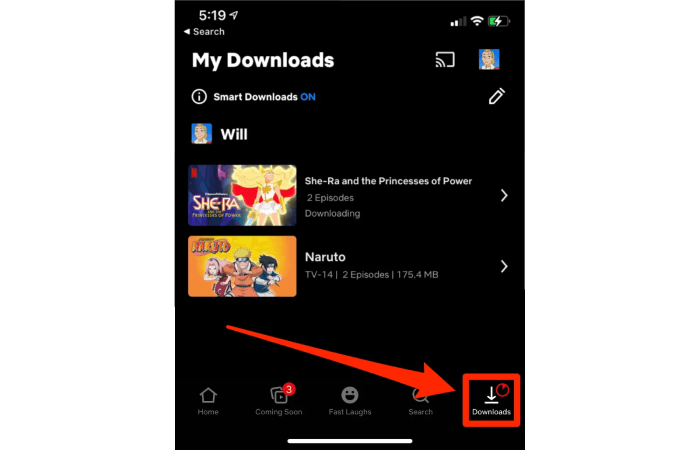
📌 Tip:
Hvis du bruker en Android-enhet, anbefales det alltid å endre nedlastingsstedet til SD-kortet ditt. Nedlasting av Netflix-filmer til et SD-kort kan imidlertid føre til lav nedlastingshastighet. Klikk for å lære hvordan laste ned Netflix raskere.
Se Netflix-filmer frakoblet på Windows-PC
Netflix lanserte også offisielt en Windows-app for deg last ned Netflix-innhold på din Windows-PC/laptop å se offline. Men siden Netflix har fjernet nedlastingsfunksjonen i den nyeste versjonen av Windows-appen deres, bør du installere den gamle versjonen av Netflix-appen og deretter laste ned Netflix-filmer for offline visning. Nedenfor er de detaljerte trinnene.
Trinn 1. Avinstaller den gjeldende installerte Netflix-appen på din Windows-PC.
Trinn 2. Åpne Microsoft Store, og naviger til Din profil > Innstillinger. Deaktiver de automatiske appoppdateringene.
Trinn 3. Last ned den gamle Netflix v6.99.5 fra en av kildene nedenfor:
Trinn 4. Start Terminal på din Windows-PC. Skriv inn kommandoen: Add-AppxPackage .\Downloads\4DF9E0F8.Netflix_6.99.5.0_neutral_~_mcm4njqhnhss8.AppxBundle og kjøre den.
Trinn 5. Start den nylig installerte gamle versjonen av Netflix-appen og logg på kontoen din.
Trinn 6. Klikk på menyikonet (tre horisontale linjer) og rull ned for å finne "Tilgjengelig for nedlasting".
Trinn 7. Bla gjennom de tilgjengelige titlene, velg den du vil ha, og klikk på nedlastingsikonet for å starte nedlastingen.
Trinn 8. Etter at nedlastingen er fullført, gå til "Mine nedlastinger" i menyen. Du kan se det nedlastede innholdet offline når som helst, selv uten internettforbindelse.
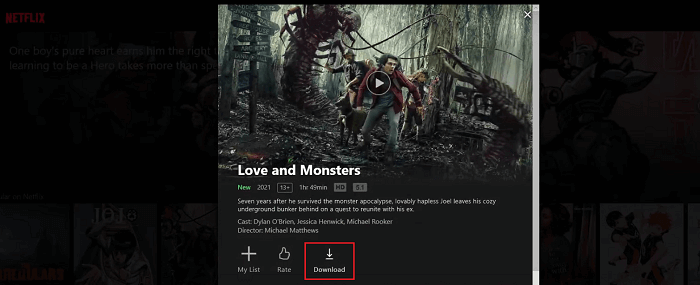
Det er imidlertid viktig å merke seg at det er en utløpsperiode for hver Netflix-nedlasting. Det varierer fra 48 timer til 30 dager avhengig av om du begynte å se de nedlastede Netflix-filmene offline. Så sørg for at du ser Netflix-nedlastingene offline før utløp. For mer informasjon, sjekk: Netflix Nedlastingsgrense: Hva er det og hvordan komme seg rundt?
Watch Any Netflix Video Offline on Mac🔥
Du lurer kanskje også på hvordan du ser Netflix offline på Mac. Siden Netflix-nettstedet kun støtter streaming av videoer og nedlastingsfunksjonen er eksklusiv for Netflix-appen, kan du bli opprørt siden ingen dedikert app er tilgjengelig på Mac. Ingen bekymringer. Det er fortsatt en løsning for å se Netflix offline på Mac. Metoden introdusert her kan hjelpe deg med å se Netflix-videoer offline på alle enhetene dine som er kompatible med MP4-videoer.
MovPilot Netflix Video Nedlaster er et program for Netflix-brukere å laste ned Netflix-filmer og TV-serier i MP4/MKV formatere med 1080P kvalitet og Dolby surroundlyd uten barrierer. Med dens hjelp kan du last ned hvilken som helst video på Netflix (inkludert de som ikke er i "Tilgjengelig for nedlasting") og se dem offline på din Mac eller Windows datamaskin, eller til og med overføre dem til dine mobile enheter.
Trinn 1. Start nedlasteren og logg på Netflix
Etter at du har startet MovPilot Netflix Video Downloader, må du logge på Netflix med kontoen din på popup-siden for å sikre at denne appen kan nå innholdet til Netflix.

Trinn 2. Søk etter Netflix-videoer
Søk etter Netflix-målfilmen eller TV-serien etter navn, eller kopier og lim inn URL-adressen i søkefeltet.

Trinn 3. Velg videoformat, kvalitet, undertekstspråk
Før du laster ned videoene, kan du forhåndsinnstille utdataparametrene. Trykk på tannhjulikonet øverst til høyre og du kan velge utdataformat, videokodek, underteksttype, undertekstspråk og lydspråk for filmene eller programmene du skal laste ned.

Du kan velge hver episode fra hver sesong hvis noen. Eller last ned alle i grupper. Hvis du ønsker å gjøre unntak for noen episoder, kan du angi dem ved å trykke på innstillingsikonet på slutten av søkeresultatet.

Trinn 4. Se Netflix-filmer eller -programmer frakoblet
Lukk nå innstillingsvinduet og klikk på det blå nedlastingsikonet på høyre side av filmen eller TV-programmene du vil se offline. Når nedlastingen er ferdig, kan du finne dem fra "Historikk"-fanen og se Netflix-filmer uten internett. Hvis du ønsker å se dem på Android eller iPad, er det bare å overføre dem med en USB-kabel.

Se Netflix-episoder offline på spillkonsoll og smart-TV [Universal Way]
Som nevnt i forrige seksjon er Netflix-filmer lastet ned fra MovPilot vanlige, vanlige MP4-filer som kan spilles av uten enhetsbegrensninger. Til se Netflix offline på Nintendo Switch, PS5, Xbox, smart-TVer og andre multimediespillere, kan du:
- Last ned Netflix-videoer til datamaskinen din via MovPilot Netflix Video Downloader.
- Overfør nedlastede filmer til multimediespillere med en USB-stasjon eller ekstern harddisk.
Etter det kan du se Netflix-filmer uten Wi-Fi på alle multimediaspillere.
Vanlige spørsmål om Netflix-videovisning uten nett
Q1. Hvor mange Netflix-episoder kan jeg beholde for visning uten nett?
Maksimalt antall nedlastinger på Netflix er 100 på én enkelt enhet. Hvis du ikke har andre filmer lastet ned på enheten din, kan du laste ned 100 episoder på Netflix.
Q2. Hvorfor kan jeg ikke laste ned episoder på Netflix?
Netflix begrenset offisielt nedlastingsfunksjonen som følger:
- Antagelig fordi episodene i seg selv ikke har tilgang til å laste ned på Netflix.
- Hvis de forrige episodene kunne lastes ned, men ikke for en bestemt for øyeblikket, har sannsynligvis enheten din nådd maksimalt 100 nedlastinger, eller videoen har blitt lastet ned flere ganger.
- Innen et år kan en bestemt video lastes ned i en begrenset periode.
- Du bør være klar over at den nye ad-tier-abonnementsplanen ikke har noen nedlastingsfunksjon.
Du kan klikke på lenken for å lære hvordan du løser disse nedlastingsproblemene.
Q3. Hvor lenge varer Netflix-nedlastinger?
Vanligvis seerperioden på Netflix-nedlastinger varierer fra 7 dager til 30 dager. Og denne perioden vil krympe til bare 48 timer etter at du har sett dem. Du må fornye dem hvis de fortsatt er tilgjengelige for nedlasting. (Noen filmer vil av og til bli fjernet fra Netflix-biblioteket. Hvis du har lastet det ned, vil det også bli fjernet direkte.)
Hvis du vil bryte barrieren, gå direkte til MovPilot Netflix Video Downloader, som gir deg utallige ganger for å laste ned episoder i MP4- eller MKV-format uten utdaterte trusler. Da kan du gjerne beholde Netflix-programmer for alltid og se dem uten internett.
Konklusjon
For å se Netflix offline, bruk den offisielle appen på mobil eller Windows 10/11 for å laste ned videoer som er tilgjengelige for nedlasting. Husk at nedlastinger vanligvis utløper i opptil 30 dager og er begrenset til Netflix-appen. For et bedre alternativ, prøv MovPilot Netflix Video Nedlaster på Mac. Den lar deg laste ned Netflix-videoer som MP4-filer uten utløpsdato, slik at du kan se offline med bare ett klikk, uten behov for Wi-Fi.
MovPilot Netflix Video Nedlaster
Last ned Netflix-filmer og -serier for å se enkelt uten nett!







